数据同步是我们日常生活和工作中的重要一环,对于拥有多台台式电脑的用户来说,实现两台电脑之间的数据同步,不仅可以提高工作效率,还能确保数据的完整性和安全性。本文将详细介绍两个台式电脑之间如何同步数据,涵盖多种方法,以满足不同用户的需求。
一、使用外置存储设备
外置存储设备,如U盘、移动硬盘等,是最直接的数据同步方法之一。这种方法操作简单,无需复杂的网络设置。
数据复制:首先,将需要同步的数据从一台电脑复制到外置存储设备中。确保复制的数据完整无误。
数据导入:然后,将外置存储设备连接到另一台电脑,将存储的数据导入到目标电脑的指定位置。
这种方法虽然简单,但受限于外置存储设备的容量和传输速度。对于大量数据同步,可能需要花费较长的时间和多次操作。
二、利用云存储服务
云存储服务,如百度云、阿里云、OneDrive等,为数据同步提供了便捷的网络解决方案。
1.数据上传:在源电脑上,将需要同步的数据上传到云存储服务中。上传过程中,确保网络连接稳定,以免数据丢失。
2.数据下载:在目标电脑上,登录相同的云存储账号,下载已上传的数据。云存储服务通常提供自动同步功能,一旦数据在源电脑上更新,目标电脑上的数据也会相应更新。
3.云存储服务的优点在于不受地理位置限制,只要有网络连接,即可实现数据同步。但需要注意的是,云存储服务可能会涉及数据安全和隐私问题,用户需选择可信赖的服务提供商,并定期查看数据同步状态。
三、通过局域网共享文件
在同一局域网环境下,可以利用Windows自带的文件共享功能,实现两台电脑之间的数据同步。
1.设置共享文件夹:在源电脑上,右键点击需要共享的文件夹,选择“属性”,在“共享”选项卡中设置共享权限。
2.访问共享文件夹:在目标电脑上,打开“文件资源管理器”,在地址栏输入源电脑的IP地址和共享文件夹名称,即可访问并同步数据。
局域网共享文件的优点在于传输速度快,且不受网络带宽限制。但需要注意的是,两台电脑必须处于同一局域网内,且需要设置防火墙和共享权限,以确保数据同步的安全性。
方法四、使用专业数据传输工具
两个台式电脑之间如何同步数据?还有一些专门设计用于文件迁移的软件工具,如:易我电脑迁移,是一款针对Windows操作系统的迁移工具,可以轻松地在两台台式电脑之间实现数据的自动同步。
步骤1.连接源和目标计算机
(1)启动易我电脑迁移(EaseUS Todo PCTrans Pro)并选择“电脑到电脑”,然后点击“开始”进行下一步。
(2)左侧“找到的电脑”中列出了同一局域网中的计算机,您可以根据用户名(Windows帐户)和IP地址等信息选择一台计算机,然后输入该帐户的密码并选择传输方向以连接两台计算机。
注意:
◆请确保源计算机和目标计算机位于同一局域网内,并且目标计算机已安装相同版本的易我电脑迁移软件。
步骤2.选择要传输的内容
(1)易我电脑迁移将开始枚举源计算机中所有可以传输的应用程序、数据和账户。此过程将花费一些时间,并且速度因数据量和计算机性能而异。枚举完成后,您可以对传输的内容进行“编辑”。
(2)点击“编辑”按钮以选择需要传输的应用程序,文件,文件夹,帐户和设置。
为远程电脑的操作系统创建还原点可确保您始终能够将目标计算机的系统还原到传输前的状态。启用此选项后,传输时需要花费几分钟才能完成该操作。
步骤3.开始迁移
完成上述所有设置后,请点击“迁移”按钮以开始传输。
注意:
◆迁移完成后,需要重新启动计算机以刷新所有传输的信息。
总结
两个台式电脑之间如何同步数据?在两个台式电脑之间同步数据的方法多种多样,用户可以根据实际需求和场景选择最适合自己的方法。无论是使用外置存储设备、云存储服务、局域网共享文件还是专业数据传输工具,都能实现数据的快速、安全同步。在同步过程中,用户需关注数据的完整性和安全性,确保数据同步的顺利进行。同时,定期备份数据也是保障数据安全的重要措施之一。